Απομόνωση φωνής στις κλήσεις και τις συσκέψεις του Microsoft Teams
Σε πολύβουα περιβάλλοντα, όπως αεροδρόμια, πολυσύχναστους χώρους εργασίας ή απομακρυσμένες ρυθμίσεις με συνομιλίες στο παρασκήνιο, ο θόρυβος περιβάλλοντος μπορεί να διακόψει τις κλήσεις και τις συσκέψεις του Teams. Η απομόνωση φωνής, ένα προηγμένο επίπεδο καταστολής θορύβου που χρησιμοποιεί τεχνητή νοημοσύνη (AI) για να φιλτράρει τη φωνή σας μόνο από τον περιβάλλοντα θόρυβο και άλλες φωνές, εξασφαλίζει καθαρή επικοινωνία χωρίς περισπασμούς για τους συναδέλφους ή τους πελάτες σας κατά τη διάρκεια των συσκέψεων του Teams.
Πώς λειτουργεί
Η απομόνωση φωνής λειτουργεί με τη χρήση προηγμένων αλγορίθμων τεχνητής νοημοσύνης εντός της πλατφόρμας Teams. Όταν ένας χρήστης εγγράφει το φωνητικό προφίλ του, η δυνατότητα αναλύει την είσοδο ήχου σε πραγματικό χρόνο για να αναγνωρίσει τη φωνή του χρήστη εν μέσω θορύβου παρασκηνίου και άλλων φωνών. Μόλις απομονωθεί, η απομόνωση φωνής χρησιμοποιεί προσαρμόσιμες τεχνικές φιλτραρίσματος για να καταστείλει τους παρεμβαίνοντες ομιλητές και τον περιττό θόρυβο, εξασφαλίζοντας ότι μόνο η φωνή του χρήστη μεταδίδεται σε άλλους συμμετέχοντες.
Σημείωση: Η δυνατότητα απομόνωσης φωνής θα εκκινηθεί πρώτα στον υπολογιστή Windows. Υποστήριξη σε MacOS για παρακολούθηση.
Γρήγορα αποτελέσματα
-
Για να ενεργοποιήσετε την απομόνωση φωνής για τις κλήσεις ή τις συσκέψεις του Teams, πρέπει να έχετε ρυθμίσει ένα προφίλ φωνής. Για να ρυθμίσετε το φωνητικό προφίλ σας, ανατρέξτε στο θέμα: Χρησιμοποιήστε τα Έξυπνα ηχεία του Microsoft Teams για να αναγνωρίσετε τους συμμετέχοντες στην αίθουσα σε μια απομαγνητοφώνηση σύσκεψης.
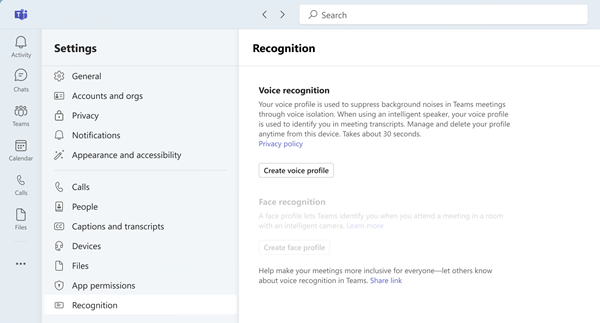
Σημείωση: Εάν δεν βλέπετε την καρτέλα Αναγνώριση στο πρόγραμμα-πελάτη υπολογιστή του Microsoft Teams, η δυνατότητα ενδέχεται να μην είναι ενεργοποιημένη για το μισθωτή σας. Επικοινωνήστε με τον διαχειριστή IT για περισσότερες πληροφορίες.
-
Από προεπιλογή, ο διακόπτης καταστολής θορύβου είναι ενεργοποιημένος για όλους τους χρήστες του Teams. Αφού ολοκληρώσετε τη ρύθμιση του φωνητικού προφίλ σας, η επιλογή απομόνωσης φωνής θα επιλεγεί αυτόματα για εσάς. Για επαλήθευση, προχωρήστε στις Ρυθμίσεις ήχου στη σύσκεψη του Teams και κάντε κύλιση προς τα κάτω στο κουμπί εναλλαγής Καταστολή θορύβου . Ενεργοποιήστε το κουμπί εναλλαγής Καταστολή θορύβου εάν δεν είναι ήδη ενεργοποιημένο και θα πρέπει να δείτε τη δευτερεύουσα επιλογή απομόνωσης φωνής διαθέσιμη.
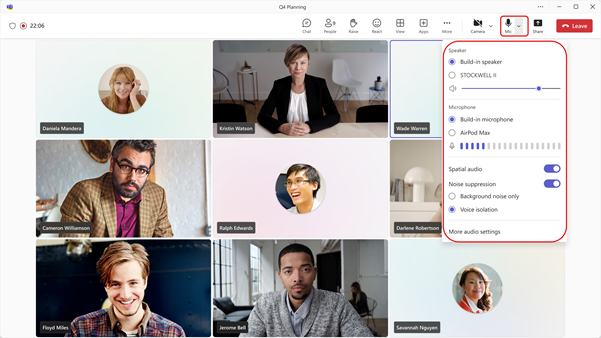
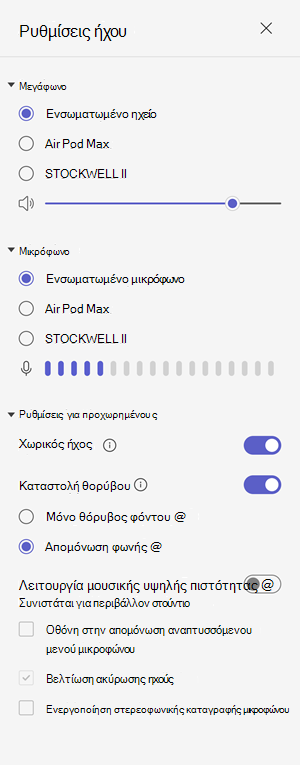
Τρόπος χρήσης
Μετά την ενεργοποίηση της δυνατότητας απομόνωσης φωνής, θα δείτε ορισμένες αλλαγές στη σύσκεψη του Teams για να σας ενημερώσουμε σχετικά με το πότε και πώς λειτουργεί η δυνατότητα. Ανατρέξτε στον παρακάτω πίνακα για μια επεξήγηση των αλλαγών.
|
Αλλαγές στο περιβάλλον εργασίας χρήστη |
Τι σημαίνει αυτό |
|---|---|
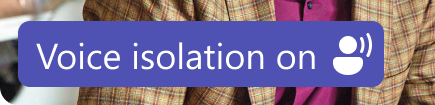 |
Η δυνατότητα απομόνωσης φωνής είναι ενεργοποιημένη και έτοιμη για την κλήση ή τη σύσκεψη του Teams. |
 |
Εάν εισέλθετε στη σύσκεψη με σίγαση ήχου, θα δείτε το εικονίδιο Σίγαση δίπλα στο πλαίσιο. |
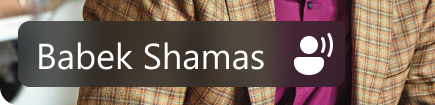 |
Εμφανίζεται μόνο το όνομά σας. Δεν ανιχνεύεται ανεπιθύμητος ήχος, η απομόνωση φωνής βρίσκεται σε κατάσταση "Έτοιμο". |
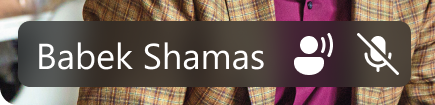 |
Ανιχνεύεται ανεπιθύμητος ήχος, ενώ βρίσκεται σε εξέλιξη το φιλτράρισμα ανεπιθύμητου θορύβου και φωνών. |
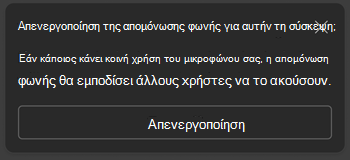 |
Θα λάβετε αυτήν την ειδοποίηση εάν εντοπιστεί κάποιο κοντινό άτομο (π.χ., εσείς και ένας συνάδελφος κάνετε κοινή χρήση του φορητού υπολογιστή σας για την τρέχουσα σύσκεψη). Αν θέλετε να ακούγονται, επιλέξτε "Απενεργοποίηση απομόνωσης φωνής". |
Αντιμετώπιση προβλημάτων
Γνωρίζουμε ότι η απομόνωση φωνής είναι σημαντική για τη διασφάλιση της ποιότητας του ήχου κλήσεων και συσκέψεων του Teams. Παρόλο που είναι σπάνιο, σε περίπτωση που υπάρχουν προβλήματα, το Teams θα σας ειδοποιήσει αμέσως για να σας ενημερώσει και να σας συμβουλεύσει σχετικά με τον τρόπο επίλυσής του.
Για να χρησιμοποιήσουν τη δυνατότητα απομόνωσης φωνής, οι χρήστες θα πρέπει πρώτα να εγγράψουν το φωνητικό προφίλ τους. Οι χρήστες μπορούν να εγγράψουν το προφίλ φωνής και προσώπου τους στην περιοχή Ρυθμίσεις -> Αναγνώριση στο πρόγραμμα-πελάτη επιτραπέζιου υπολογιστή Microsoft Teams, εφόσον η πολιτική εγγραφής είναι ενεργοποιημένη για τον οργανισμό τους. Εάν αντιμετωπίζετε προβλήματα με την εγγραφή της φωνής σας, βεβαιωθείτε ότι βρίσκεστε σε σχετικά ήσυχο περιβάλλον ή δοκιμάστε να αλλάξετε το συνδεδεμένο μικρόφωνό σας για να βελτιώσετε την ποιότητα του ήχου σας. Για να μάθετε περισσότερα, ανατρέξτε στο θέμα Χρήση έξυπνων ηχείων του Microsoft Teams για τον προσδιορισμό των συμμετεχόντων στην αίθουσα σε μια απομαγνητοφώνηση σύσκεψης.
Σημειώσεις: Εάν βλέπετε αυτές τις ειδοποιήσεις συχνά ή διαπιστώσετε ότι ο ήχος εξόδου είναι συχνά ασαφής ή αποκρύπτεται, συνιστάται να κάνετε τα εξής:
-
Βεβαιωθείτε ότι το πρόγραμμα-πελάτης Teams είναι ενημερωμένο. Εάν δείτε μια επιλογή για Ενημέρωση του προγράμματος-πελάτη teams, βεβαιωθείτε ότι το κάνετε προτού δοκιμάσετε ξανά την απομόνωση φωνής.
-
Διαγραφή και εκ νέου εγγραφή του φωνητικού προφίλ σας για να διασφαλιστεί ότι το Teams διαθέτει το πιο πρόσφατο φωνητικό προφίλ για να λειτουργεί σωστά η απομόνωση φωνής.
|
Ειδοποίηση |
Τι σημαίνει αυτό |
|---|---|
 |
Υπάρχει πρόβλημα με την ενεργοποίηση της επιλογής απομόνωσης φωνής για τη σύσκεψη του Teams. Τερματίστε και επανεκκινήστε το Teams και η δυνατότητα απομόνωσης φωνής θα φορτωθεί ξανά. |
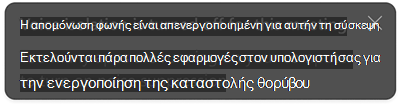 |
Ο επιτραπέζιος υπολογιστής σας αντιμετωπίζει προβλήματα επιδόσεων και δεν μπορεί να υποστηρίξει την εκτέλεση σύνθετων μοντέλων καταστολής θορύβου στο Teams αυτήν τη στιγμή. Για επίλυση, τερματίστε τις άλλες εφαρμογές που εκτελούνται στον επιτραπέζιο υπολογιστή σας. Ενεργοποιήστε ξανά την επιλογή απομόνωσης φωνής από την αναπτυσσόμενη λίστα "Ήχος" ή από τις ρυθμίσεις "Ήχος". |
Σχετικά άρθρα
Μείωση θορύβου παρασκηνίου στις συσκέψεις του Microsoft Teams - Υποστήριξη της Microsoft
Set-CsTeamsMeetingPolicy (SkypeForBusiness) | Microsoft Learn










